iPhone 13 - это новейшая модель смартфона от компании Apple, которая дает пользователям множество возможностей для коммуникации и работы. Одна из наиболее важных функций iPhone 13 - это возможность настроить электронную почту. В этой статье мы расскажем вам, как настроить почту на вашем iPhone 13, чтобы вы всегда были связаны со своими сообщениями, вне зависимости от того, где вы находитесь.
Настройка почты на iPhone 13 является простым и интуитивно понятным процессом. Следуя этим шагам, вы сможете легко подключить свою электронную почту к вашему iPhone 13 и управлять всей своей корреспонденцией прямо на устройстве.
Первым шагом для настройки почты на iPhone 13 является открытие приложения "Настройки" на вашем устройстве. Затем, прокрутите вниз по списку и найдите раздел "Почта". После выберите "Аккаунты почты" и нажмите на кнопку "Добавить аккаунт".
Почта в iPhone 13: настройка и использование
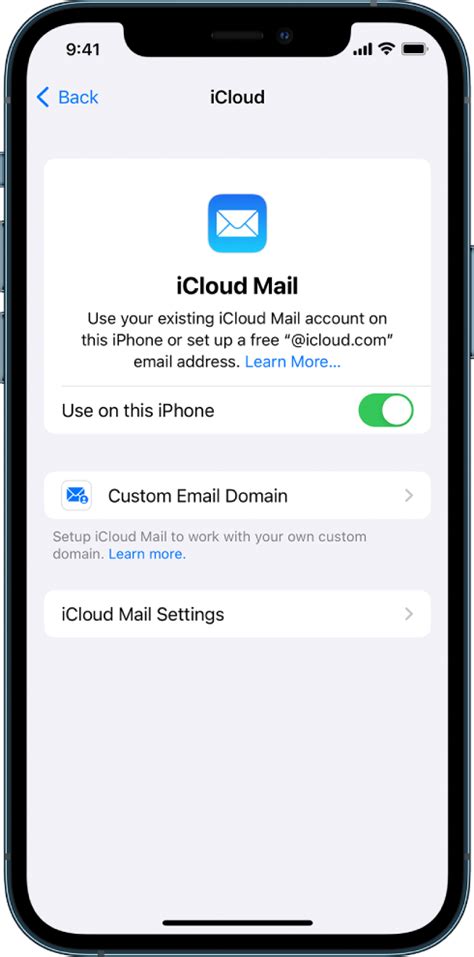
Настройка почты на новом iPhone 13 может быть легкой и удобной задачей. В данной статье мы расскажем вам, как настроить почтовый клиент на вашем iPhone 13 и как использовать его для отправки и получения электронных писем.
Для начала, вам понадобится знать информацию о вашем почтовом аккаунте: адрес электронной почты, пароль, имя пользователя, тип сервера и входящий/исходящий сервер. Обратитесь к вашему поставщику услуг электронной почты или администратору, чтобы получить эту информацию.
По умолчанию, на iPhone 13 уже установлен почтовый клиент Mail. Чтобы настроить аккаунт, следуйте этим простым шагам:
- Откройте приложение Mail на вашем iPhone 13.
- Нажмите на "Добавить аккаунт" и выберите ваш провайдер электронной почты. Если вашего провайдера нет в списке, выберите "Другой".
- Введите ваше имя, адрес электронной почты и пароль. Затем нажмите на "Далее".
- Выберите тип сервера – IMAP или POP. Обратитесь к вашему провайдеру электронной почты, чтобы узнать, какой тип нужно выбрать.
- Введите информацию о входящем и исходящем серверах. Эта информация должна быть предоставлена вашим провайдером услуг электронной почты.
- Нажмите на "Далее" и дождитесь, пока ваш iPhone 13 проверит настройки аккаунта.
- Если настройка прошла успешно, вы сможете видеть свою почту в приложении Mail на iPhone 13.
Теперь, когда ваша почта настроена, вы можете использовать приложение Mail для отправки и получения электронных писем. Вы также можете настроить уведомления о новых письмах, фильтры электронной почты и другие настройки в приложении Mail.
Не забудьте периодически проверять свою почту, чтобы не пропустить важные сообщения. И помните, что вы всегда можете обновить настройки почты на вашем iPhone 13, если вам потребуется изменить что-то или добавить новый почтовый аккаунт.
Почему настройка почты в iPhone 13 так важна?

Настройка почты в iPhone 13 позволяет вам получать уведомления о новых письмах в режиме реального времени и моментально отвечать на них. Это особенно полезно для деловых людей, которые всегда нужно быть в курсе событий и оперативно отвечать на письма или запросы клиентов. Если почта не настроена правильно, вы можете упустить важные письма или отвечать на них с задержкой.
Настройка почты также позволяет организовать работу с электронной почтой через одно удобное приложение, которое является интегрированным с другими функциями смартфона. Вы можете легко добавлять и удалять аккаунты, обмениваться сообщениями, архивировать письма и управлять папками. Более того, настройка почты позволяет синхронизировать все ваши письма, папки и настройки между разными устройствами, чтобы вы могли оставаться связанными, где бы вы ни находились.
Важной частью настройки является безопасность. В процессе настройки почты в iPhone 13 вы можете добавить защиту паролем или Touch ID, чтобы предотвратить несанкционированный доступ к вашим электронным письмам. Вы также можете включить двухэтапную аутентификацию для дополнительного слоя безопасности.
В итоге, настройка почты в iPhone 13 позволяет вам эффективно управлять своей электронной почтой, быть в курсе всех новостей и важных сообщений, и обеспечить безопасность вашей почты. Это дает вам больше уверенности и удобства в использовании вашего iPhone 13.
Преимущества использования почты на iPhone 13
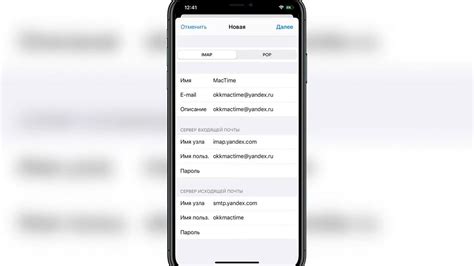
iPhone 13 предлагает широкий набор преимуществ при использовании почты, обеспечивая удобство и эффективность в каждом аспекте работы с электронной почтой.
1. Быстрый доступ и синхронизация
С помощью встроенного приложения "Почта" на iPhone 13, вы получите мгновенный доступ к своим электронным письмам из любой точки мира. Почта автоматически синхронизируется с вашим почтовым сервером, что позволяет вам видеть последние обновления и изменения в режиме реального времени.
2. Простота управления
iPhone 13 предлагает интуитивно понятный интерфейс для управления почтой, позволяющий легко настраивать и организовывать вашу электронную почту. Вы можете создавать папки, маркировать сообщения, устанавливать правила фильтрации и многое другое, чтобы облегчить поиск и управление важными сообщениями.
3. Высокий уровень безопасности
iPhone 13 обеспечивает высокий уровень безопасности для ваших электронных писем. Он поддерживает протоколы шифрования и авторизации, такие как SSL и S/MIME, для защиты данных и конфиденциальности. Кроме того, iPhone 13 также предлагает функции аутентификации лица или отпечатка пальца, чтобы обеспечить доступ только владельцу устройства.
4. Интеграция с другими приложениями
iPhone 13 позволяет интегрировать свою электронную почту с другими приложениями и сервисами. Например, вы можете добавить вложения из iCloud Drive или отправить фотографию, используя камеру вашего iPhone 13, прямо из приложения "Почта". Это сокращает время и усилия, связанные с переключением между различными приложениями.
5. Поддержка нескольких почтовых аккаунтов
iPhone 13 позволяет добавлять несколько почтовых аккаунтов различных провайдеров, что дает вам возможность быстро и удобно управлять всеми вашими почтовыми ящиками в одном месте. Вы можете легко переключаться между аккаунтами и получать уведомления о новых сообщениях без необходимости входа в каждый аккаунт отдельно.
Использование почты на iPhone 13 предлагает ряд преимуществ, таких как быстрый доступ и синхронизация, простота управления, высокий уровень безопасности, интеграция с другими приложениями и поддержка нескольких почтовых аккаунтов. Это удобное и эффективное решение для работы с электронной почтой на вашем iPhone 13.
Как добавить свой почтовый ящик на iPhone 13?

Настройка почтового ящика на новом iPhone 13 позволяет вам быстро и удобно получать и отправлять электронные письма прямо с вашего устройства. Чтобы добавить свой почтовый ящик, следуйте инструкциям ниже:
- Откройте меню "Настройки" на вашем iPhone 13.
- Прокрутите список до раздела "Почта".
- Нажмите на "Аккаунты" и выберите "Добавить аккаунт".
- Выберите тип почтового ящика, который вы хотите добавить (например, Gmail, Яндекс, iCloud и другие).
- Введите ваше имя, адрес электронной почты, пароль и описание ящика.
- Нажмите на кнопку "Далее". iPhone 13 автоматически попытается настроить ваш почтовый ящик.
- Если настройка не удалась, вам может потребоваться вручную ввести настройки сервера для входящей и исходящей почты. Обычно они указываются в документации вашего почтового провайдера.
- После успешной настройки ваш почтовый ящик будет добавлен в список аккаунтов на вашем iPhone 13.
Теперь вы можете открывать приложение "Почта" на вашем iPhone 13 и просматривать, отправлять и управлять своими электронными письмами прямо с устройства. Удачной работы с вашим новым почтовым ящиком на iPhone 13!
Как настроить уведомления о новых письмах на iPhone 13?

Для того чтобы настроить уведомления о новых письмах на iPhone 13, следуйте простым инструкциям:
| 1. | Откройте настройки своего iPhone 13 и найдите раздел "Почта". |
| 2. | Выберите аккаунт, для которого вы хотите настроить уведомления. |
| 3. | В разделе "Уведомления" включите опцию "Разрешить уведомления" и установите желаемый тип уведомлений (звук, вибрация, предварительный просмотр). |
| 4. | При желании можно настроить дополнительные параметры уведомлений, такие как тонкое настройка времени и действий при поступлении нового письма. |
| 5. | Повторите эти шаги для всех аккаунтов, если вы хотите настроить уведомления для нескольких почтовых ящиков. |
После выполнения этих шагов уведомления о новых письмах будут активированы на вашем iPhone 13. Вы всегда будете получать уведомления о поступлении новых писем и легко сможете следить за своей почтой.
Как настроить автозагрузку вложений в письмах на iPhone 13?

На iPhone 13 есть возможность настроить автозагрузку вложений в письмах, чтобы они загружались автоматически при открытии электронного письма. Эта функция может быть полезна, если вы часто получаете письма с вложениями и хотите сэкономить время на их загрузке каждый раз.
Чтобы настроить автозагрузку вложений, выполните следующие шаги:
- Откройте приложение "Настройки" на своем iPhone 13.
- Прокрутите вниз и нажмите на вкладку "Почта".
- Выберите аккаунт, для которого вы хотите настроить автозагрузку вложений.
- В разделе "Почтовые аккаунты" выберите аккаунт, для которого вы хотите настроить автозагрузку вложений.
- Прокрутите вниз и нажмите на "Автозагрузка вложений".
- Выберите одну из доступных опций: "Всегда", "Только в Wi-Fi" или "Никогда".
После этого ваши вложения будут автоматически загружаться в соответствии с выбранной настройкой. Если вы выберете опцию "Всегда", вложения будут загружаться независимо от типа подключения к сети. Опция "Только в Wi-Fi" загружает вложения только при подключении к Wi-Fi, что может быть полезно, если у вас ограничен трафик мобильного интернета. Если вы выберете опцию "Никогда", вам придется загружать вложения вручную каждый раз, когда открываете письмо с вложением.
Теперь вы знаете, как настроить автозагрузку вложений в письмах на iPhone 13 и можете удобно работать со своей электронной почтой.
Как настроить фильтры для почты на iPhone 13?

Настройка фильтров для почты на iPhone 13 может быть полезной, если вы хотите автоматически сортировать входящие сообщения и улучшить организацию почтового ящика. С помощью фильтров вы можете настроить определенные правила, которые позволят перемещать письма в определенные папки, удалять спам или помечать сообщения от конкретных отправителей.
Чтобы настроить фильтры для почты на iPhone 13, следуйте этим простым шагам:
- Откройте приложение "Настройки" на своем iPhone 13 и прокрутите вниз до раздела "Почта".
- Нажмите на "Аккаунты" и выберите почтовый аккаунт, для которого нужно настроить фильтры.
- В разделе аккаунта выберите "Фильтры писем".
- Нажмите на "Добавить фильтр" для создания нового фильтра или выберите существующий фильтр для редактирования.
- Задайте условия фильтрации, например, отправителя, получателя, ключевые слова или домен.
- Выберите действия, которые должны быть выполнены с письмами, соответствующими заданным условиям. Например, переместите письмо в папку, пометьте его флагом или установите правило удаления спама.
- Повторите шаги 4-6 для каждого фильтра, который вы хотите настроить.
После настройки фильтров для почты на iPhone 13 они начнут автоматически применяться к входящим сообщениям в соответствии с заданными условиями. Это позволит сэкономить время и облегчить работу с почтовым ящиком, особенно если у вас есть много писем и нужно быстро найти определенные сообщения.
Как использовать почту на iPhone 13?

Настройка вашей почты на iPhone 13
iPhone 13 предлагает удобный и легкий способ управления вашими электронными письмами. Следуйте этим простым инструкциям для настройки и использования почты на вашем iPhone 13.
1. Откройте приложение "Настройки".
На вашем домашнем экране найдите и нажмите на значок "Настройки".
2. Прокрутите вниз и выберите "Почта".
В списке доступных настроек найдите и нажмите на опцию "Почта".
3. Добавьте аккаунт.
Нажмите на "Добавить аккаунт" и выберите вашего поставщика электронной почты (например, Gmail, Яндекс.Почта и т.д.). Введите свои учетные данные и следуйте инструкциям на экране для завершения настройки.
4. Проверьте настройки приема и отправки почты.
После добавления аккаунта iPhone 13 автоматически настроит настройки приема и отправки почты для этого аккаунта. Однако, если вы хотите настроить дополнительные параметры, вы можете вернуться в меню "Почта" и выбрать аккаунт, чтобы изменить настройки.
5. Используйте приложение "Почта".
Теперь ваша почта настроена и готова к использованию. Откройте приложение "Почта" на вашем домашнем экране, чтобы просматривать, отправлять и управлять своими электронными письмами. Вы можете создавать новые письма, отвечать на полученные сообщения и удалять или перемещать письма в папки.
Теперь вы знаете, как использовать почту на iPhone 13 и настроить ее для своих нужд. Наслаждайтесь удобством и функциональностью электронной почты прямо на вашем iPhone 13!



